
- •ЧАСТЬ I. РАБОТА С СИСТЕМОЙ
- •Глава 1. Пользователи в Moodle
- •1.1. Регистрация пользователей
- •1.2. Профиль пользователя – личная карточка
- •1.3. Изменение пароля пользователя
- •1.4. Блоги в Moodle
- •Глава 2. Описание интерфейса
- •2.1. Внешний вид курса и навигация
- •2.2. Блоки
- •2.3. Разделы курса
- •2.4. Язык интерфейса
- •2.5. Работа с календарем
- •2.6. Обмен сообщениями
- •2.7.1. Как вставить ссылку
- •2.7.2. Как вставить изображение
- •2.7.3. Как работать с таблицами
- •ЧАСТЬ II. СТУДЕНТАМ – КАК РАБОТАТЬ С КУРСОМ
- •Глава 3. Работа с дистанционным курсом
- •3.1. Регистрация в системе
- •3.2. Запись на курс
- •3.3. Как работать с курсом
- •3.3.1. Работа с тестами
- •Часть III. ВОЗМОЖНОСТИ ПРЕПОДАВАТЕЛЯ
- •Глава 4. Настройка курса
- •4.1. Установки курса
- •4.2. Форматы курса
- •4.3. Метакурсы
- •4.3.1. Установка метакурса
- •4.4. Работа с блоками
- •4.5. Темы оформления в Moodle
- •4.6. Участники курса
- •Глава 5. Работа с ресурсами курса
- •5.1. О ресурсах курса
- •5.2. Добавление и редактирование ресурсов
- •5.3. Вставка текстовой страницы
- •5.3.1. Форматирование текста
- •5.4. Вставка пояснения
- •5.5. Вставка веб-страницы
- •5.6. Вставка ссылки на файл
- •5.6.1. Сохранение документа в формате PDF
- •5.7. Вставка ссылки на веб-страницу
- •5.8. Вставка ссылки на каталог
- •5.9. Использование формул в ресурсах курса
- •Глава 6. Элементы курса
- •6.1. Об элементах курса
- •6.2. Добавление элементов в курс
- •6.3. Задание
- •6.3.1. Особенности отдельных типов заданий
- •6.4. Рабочая тетрадь
- •6.5. Опрос
- •6.6. База данных
- •6.6.1. Использование элемента «База данных»
- •6.6.1.1. Шаблоны Базы данных
- •6.6.1.2. Поля Базы Данных
- •6.7. Глоссарий
- •6.8. Форум
- •6.9. Семинар
- •6.9.1. Параметры семинара
- •6.9.2. Управление семинаром
- •6.11. Вики (Wiki)
- •6.12. Занятие (Lesson)
- •6.12.1. Настройка параметров Занятия
- •6.12.2. Описание работы с Занятием.
- •6.12.2.1. Разделы занятия
- •6.12.2.2. Группы вопросов
- •6.12.3. Рекомендации по созданию занятия
- •6.13. Диалоги
- •6.14. Книга
- •6.15. Анкеты
- •6.16. Анкетный опрос
- •6.16.1. Редактирование анкетного опроса
- •6.16.2. Результаты анкетного опроса
- •6.17. Тесты
- •6.18. Пакеты SCORM / AICC
- •6.19. Тесты Hot Potatoes
- •6.19.1. Отчеты теста Hot Potatoes.
- •Глава 7. Тестирование в Moodle
- •7.1. О компьютерном тестировании
- •7.2. Создание теста и настройка его параметров
- •7.3. Типы тестовых вопросов
- •7.4. Редактирование теста
- •7.5. Редактирование категорий
- •7.6. Создание и редактирование вопросов
- •7.6.1. Особенности использования различных типов вопросов.
- •7.6.2. Создание тестовых вопросов в редакторе Word
- •7.7. Экспорт вопросов
- •7.8. Импорт вопросов
- •7.9. Использование в тесте формул и изображений
- •7.10. Результаты тестирования
- •7.11. Оценивание вручную
- •7.12. Пересчет оценок
- •7.13. Анализ вопросов теста
- •Глава 8. Управление курсом
- •8.1. Редактирование курса
- •8.2. Роли в Moodle
- •8.3. Управление группами
- •8.3.1. Автоматическая запись студентов в группы
- •8.4. Резервное копирование курса
- •8.5. Восстановление курса
- •8.6. Импорт данных
- •8.7. Очистка курса
- •8.8. Отчеты
- •8.9. Вопросы
- •8.10. Использование шкал
- •8.11. Файлы курса
- •8.11.1. Операции с файлами.
- •8.12. Журнал оценок
- •8.12.1 Настройка журнала оценок
- •ПРИЛОЖЕНИЯ
- •Формат Markdown
- •Формулы в формате ТеХ
- •Формулы в алгебраическом формате
- •Использование Вики
- •Тестовые вопросы формата "GIFT"
- •Словарь терминов
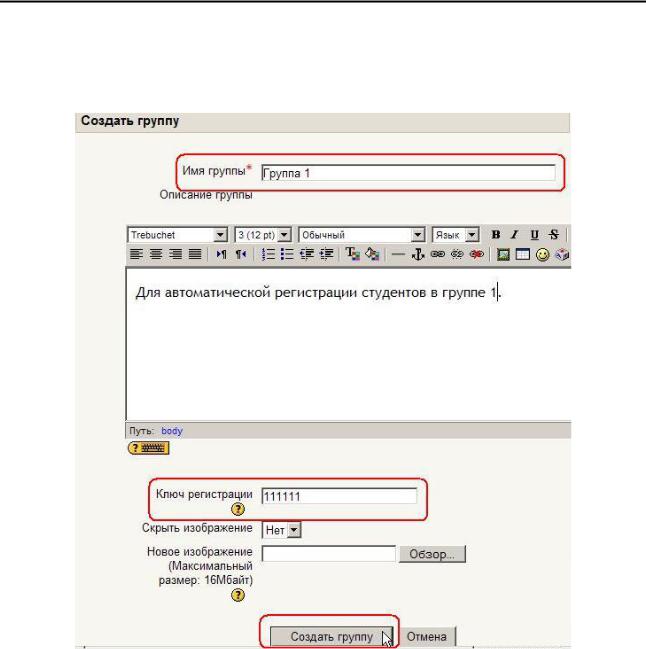
Возможности преподавателя 231
Создайте в курсе необходимое количество групп и для каждой задайте уникальный ключ регистрации в группе (они должны отли-
чаться от кодового слова курса!).
При записи на курс студент должен будет ввести пароль.
Если студент введет ключ регистрации определенной группы, то он автоматически становится участником этой группы.
Если студент введет кодовое слово курса, он станет участником этого курса, но не будет добавлен ни в одну из групп.
8.4. Резервное копирование курса
 На сайте ЦДО ХНАГХ ежедневно проводится резервное копирование каждого курса. Две последние копии курса хранятся в папке backupdata в файловой директории курса.
На сайте ЦДО ХНАГХ ежедневно проводится резервное копирование каждого курса. Две последние копии курса хранятся в папке backupdata в файловой директории курса.
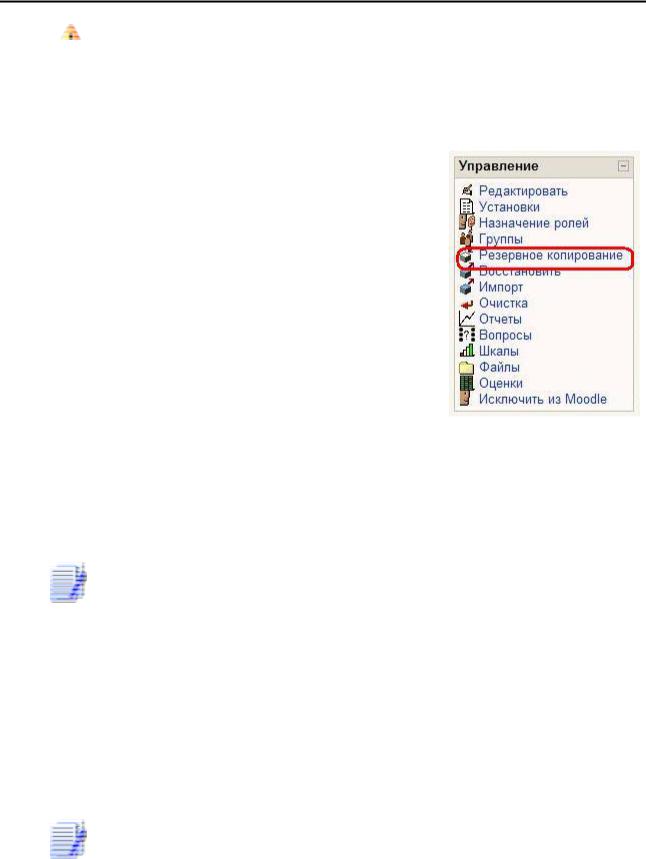
232 Возможности преподавателя

 Для обеспечения сохранности курсов в случае технического сбоя сервера ответственность за сохранение актуальной копии каждого размещенного на сайте курса возлагается на преподавателя
Для обеспечения сохранности курсов в случае технического сбоя сервера ответственность за сохранение актуальной копии каждого размещенного на сайте курса возлагается на преподавателя
курса, который должный периодически выполнять копирование своих страниц и сохранять их на локальном диске.
Для создания резервной копии курса на-
жмите ссылку Резервное копирование в блоке Управление:
В результате откроется форма, в которой надо указать, какие материалы курса (ресурсы, задания, тесты и т.п.) следует сохранить и как именно: с данными пользователей или без. Например, Вы можете сохранить только разработанные тесты, а можете сохранить еще и результаты их выполнения студентами.
Чтобы быстрее поставить или убрать пометки в перечне, элементов, которые сохраняются в копии, можно воспользоваться ссылками
Все/Нет.
Определите, нужно ли сохранять информацию о пользователях; их посещаемость (пункт "Логи") и файлы.
 В пункте "Метакурс" выберите ответ "Нет", "Файлы кур-
В пункте "Метакурс" выберите ответ "Нет", "Файлы кур-
са" - "Да".
Потом нажмите кнопку Продолжить и Вам будет выведена страница с деталями копии: предлагаемым именем файла и его содержанием.
По умолчанию имя файла архива имеет расширение zip и включает цифры, которые означают год, месяц, день, час и минуты его создания.
После нажатия кнопки Продолжить происходит создание архивного файла и вывод соответствующего сообщения.
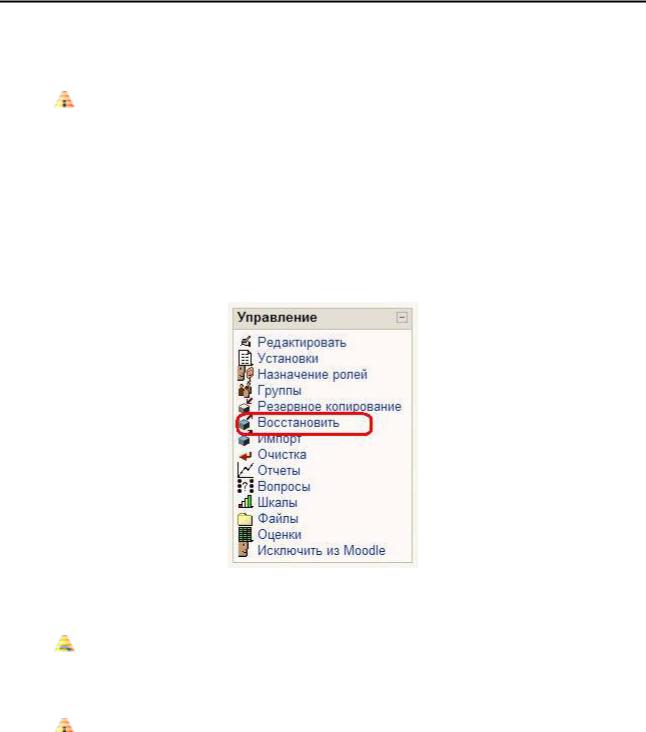
Возможности преподавателя 233
После нажатия ссылки Продолжить на экране отображается содержимое папки backupdata, которая находится на сервере и включает только что созданный Вами файл резервной копии.
 Затем щелкните правой клавишей мышки по имени этого файла, выберите в контекстном меню Сохранить ссылку как…и укажите на локальном компьютере место, куда Вы хотите его сохранить.
Затем щелкните правой клавишей мышки по имени этого файла, выберите в контекстном меню Сохранить ссылку как…и укажите на локальном компьютере место, куда Вы хотите его сохранить.
8.5. Восстановление курса
Чтобы восстановить курс из архивной копии, надо нажать ссылку
Восстановить в блоке Управление.
В результате откроется папка backupdata, где надо нажать ссылку Восстановить против имени нужного архивного файла.
 Если нужного файла на сервере нет, Вы можете загрузить его из локального компьютера, воспользовавшись кнопкой Загрузить файл на сервер.
Если нужного файла на сервере нет, Вы можете загрузить его из локального компьютера, воспользовавшись кнопкой Загрузить файл на сервер.

 Если размер архивной копии курса превышает 8 Мб, загрузить его на сайт через веб-интерфейс невозможно. В этом случае обратитесь к администратору сайта.
Если размер архивной копии курса превышает 8 Мб, загрузить его на сайт через веб-интерфейс невозможно. В этом случае обратитесь к администратору сайта.
Потом надо подтвердить свое намерение восстановить курс. Будет выведено содержание файла, где нужно нажать кнопку Продолжить.
В результате откроется форма, очень похожая на ту, которую Вы заполняете во время создания резервной копии.
Вверху, в параметре Восстановить, Вы выбираете один из вариантов:
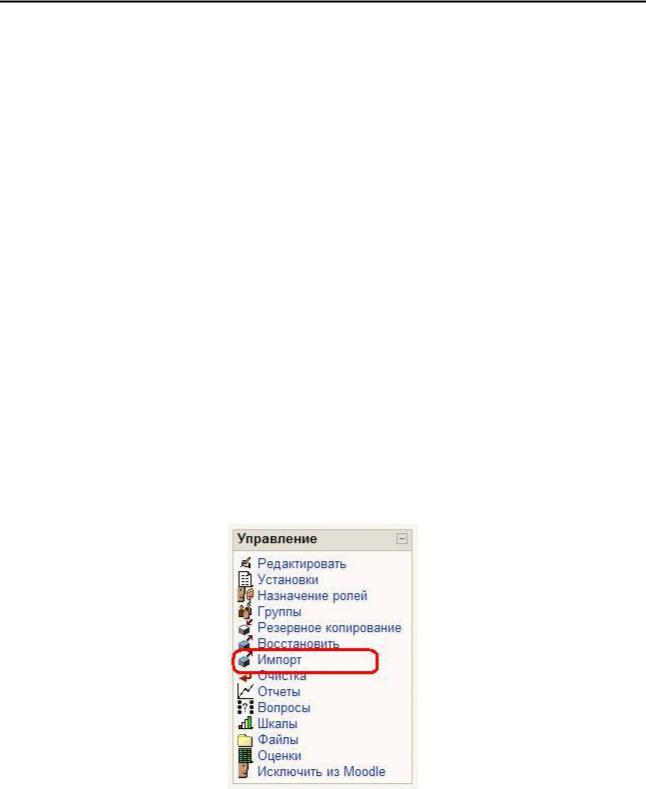
234Возможности преподавателя
∙Существующий курс, предварительно удалить (реко-
мендуемый режим) - если хотите заменить текущие данные курса данными из резервной копии;
∙Существующий курс, прибавить данные - если хотите просто прибавить данные резервной копии к текущим данным курса;
∙Новый курс, если хотите создать новый курс и заполнить его данными из этой резервной копии. (Эта опция доступна только
тем, кто наделен правом создавать на сайте новые курсы.)
Ниже Вы можете выделить галочками те данные, которые Вы хотите использовать в восстанавливаемом курсе. Затем в последовательно открывающихся окнах надо нажать кнопки Продолжить, Восстано-
вить этот курс и еще раз Продолжить.
8.6. Импорт данных
Чтобы импортировать в курс данные из других Ваших курсов, делать архивную копию этих курсов необязательно.
Можно воспользоваться ссылкой Импорт в блоке Управление:
Вам будет предложен список курсов, где Вы являетесь преподавателем.
Выберите курс из этого списка и нажмите кнопку Использовать этот курс:
